在日常工作中,我们经常需要利用Excel表格来处理数据,其中SUM函数是计算数据总和的常用工具。然而,许多用户对Excel中的SUMIFS函数的使用方法还不太熟悉。接下来,我们将通过一个实例,展示如何使用SUMIFS函数来计算销售量和销售额的总和,帮助大家掌握这一技能。
使用SUMIFS函数计算销售量和销售额的步骤:
1. 首先,打开你的数据文件,并定位到C15单元格。
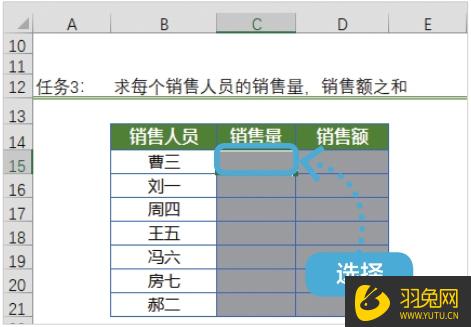
2. 接下来,激活SUMIFS函数,此时会弹出【函数参数】对话框。为了计算销售量,你需要选择“数据源”工作表中的E2:E608单元格区域,并通过按【F4】键将其转换为绝对引用。
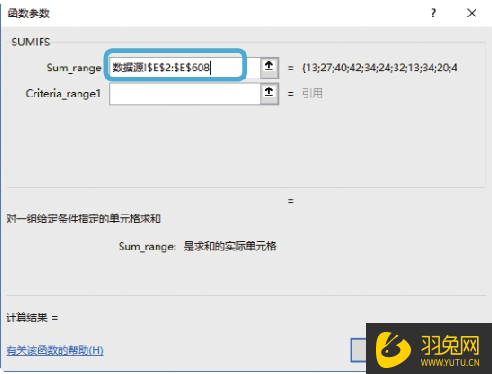
3. 在第二个参数框中设置条件区域。由于我们的条件是销售人员,因此条件区域应选择“数据源”工作表中的B2:B608单元格区域,同样按【F4】键转换为绝对引用。
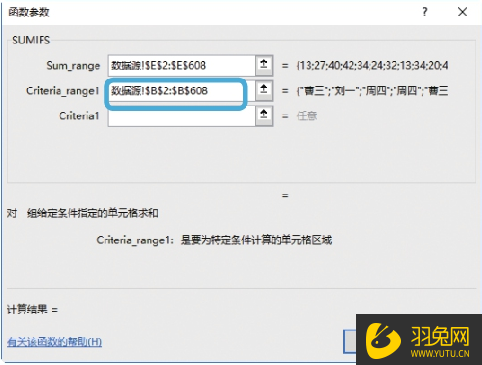
4. 第三个参数是具体条件,即销售人员“曹三”。你可以在第三个参数框中直接选择B15单元格,并通过连续按【F4】键,将其更改为“$B15”,然后点击【确定】按钮。
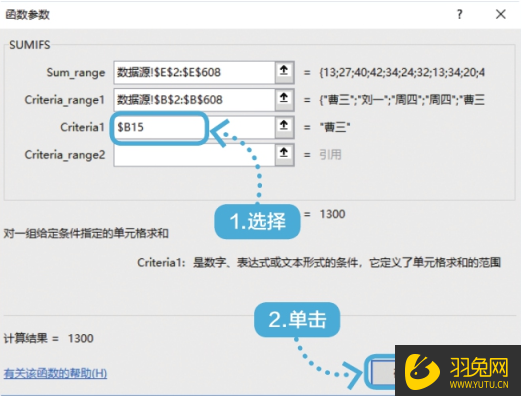
提示:为了在向下填充时行号能自动变化为16,同时向右填充时列号保持不变,需要将列锁定,即更改为“$B15”。
5. 这样,你就可以计算出销售人员“曹三”的销售量了。
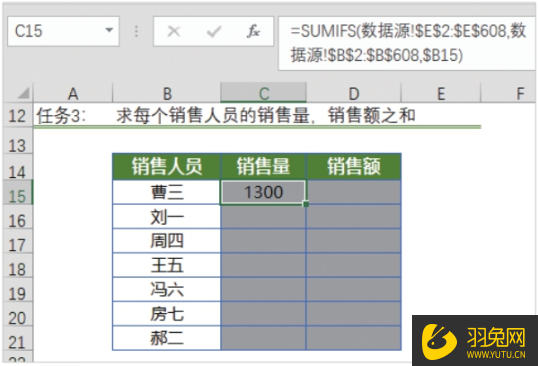
6. 选择C15单元格,向右拖动至D15单元格,并将第一个参数更改为“数据源!$F$2:$F$608”,按【Enter】键,即可计算出“曹三”的销售额。
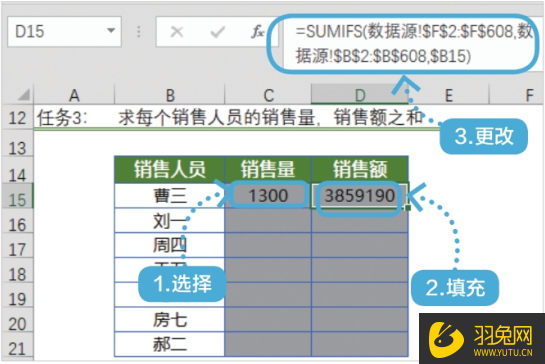
7. 最后,选择B15:C15单元格区域,双击右下角的填充柄,即可自动计算出每位销售人员的销售量和销售额总和。
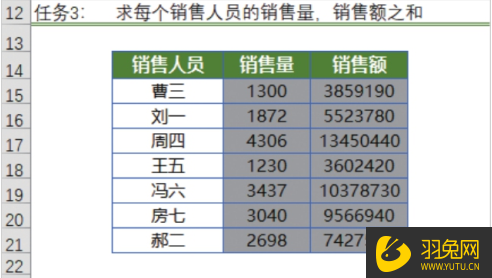
总结:SUMIFS函数的主要功能是对满足多个条件的单元格进行求和。在制作销售或员工绩效表格时,这一功能非常有用。希望本文能帮助大家更好地理解和使用SUMIFS函数,感谢阅读,祝大家工作顺利!
